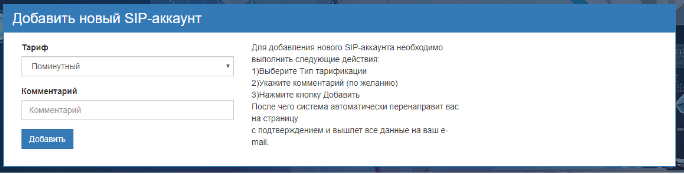Создание нового SIP аккаунта — различия между версиями
| Строка 1: | Строка 1: | ||
| + | <languages/> | ||
| + | <translate> | ||
Для того, чтобы добавить новый SIP-аккаунт в разделе Сервис на вкладке SIP-аккаунты воспользуйтесь формой для создания нового SIP-аккаунта (рис. 1) | Для того, чтобы добавить новый SIP-аккаунт в разделе Сервис на вкладке SIP-аккаунты воспользуйтесь формой для создания нового SIP-аккаунта (рис. 1) | ||
| Строка 7: | Строка 9: | ||
После чего, на странице с подтверждением нажмите кнопку Сохранить. Система автоматически отправит на указанный вами при регистрации email письмо, содержащее учетные данные вашего нового SIP-аккаунта. | После чего, на странице с подтверждением нажмите кнопку Сохранить. Система автоматически отправит на указанный вами при регистрации email письмо, содержащее учетные данные вашего нового SIP-аккаунта. | ||
[[File:add_new_SIP.png|frame|Рис.1 - Создание нового SIP-аккаунта]] | [[File:add_new_SIP.png|frame|Рис.1 - Создание нового SIP-аккаунта]] | ||
| + | </translate> | ||
Версия 13:45, 16 октября 2018
Для того, чтобы добавить новый SIP-аккаунт в разделе Сервис на вкладке SIP-аккаунты воспользуйтесь формой для создания нового SIP-аккаунта (рис. 1)
Для добавления нового SIP-аккаунта необходимо выполнить следующие действия:
- Выбрать тип тарификации и указать комментарий
После выполнения всех вышеперечисленных действий нажмите кнопку Добавить.
После чего, на странице с подтверждением нажмите кнопку Сохранить. Система автоматически отправит на указанный вами при регистрации email письмо, содержащее учетные данные вашего нового SIP-аккаунта.